Förbi TechieWriter
Så här döljer du ditt WiFi-nätverk för att förhindra att andra ser det: - Har du någonsin önskat att din WiFi skulle vara osynlig så att ingen skulle kunna se den eller ansluta till den? Det finns ett enkelt sätt att göra detta. Varje nätverk ska ha ett nätverksnamn. Detta nätverksnamn är vårt eget SSID (Service Set Identifier). På cirka 100 millisekunder sänder din router en fyr som innehåller information om ditt WiFi-nätverk. De externa enheterna fångar signaler från denna fyr och använder dem för att ansluta till ditt WiFi-nätverk. Så om det finns något sätt att stoppa ditt WiFi-nätverk från att skrika ut dess information kan du förhindra att andra enheter ser ditt nätverk och ansluter till det. Dyk in i artikeln för att lära dig hur man hackar detta enkla trick.
Notera: Om säkerhet är ditt största bekymmer, bör du bättre följa säkrare metoder för att skydda din WiFi som att ställa in ett mycket starkt WiFi-lösenord och ändra dina standardinloggningsuppgifter för routern. Du kan också kryptera de WiFi-signaler som skickas ut av din router så att endast din dator kan dekryptera dem.
STEG 1
- Först och främst, logga in på din router. För det måste du besöka din routerinloggningssida. För de flesta routrarna skulle inloggnings-IP: n vara 192.168.1.1 eller 192.168.0.1. Kopiera och klistra in IP-adressen i din webbläsare och tryck på Enter-tangenten. När routerns inloggningssida öppnas loggar du in med användarnamnet och lösenordet. Standard användarnamn skulle vara administration och standardlösenordet skulle vara Lösenord eller administration beroende på din router.
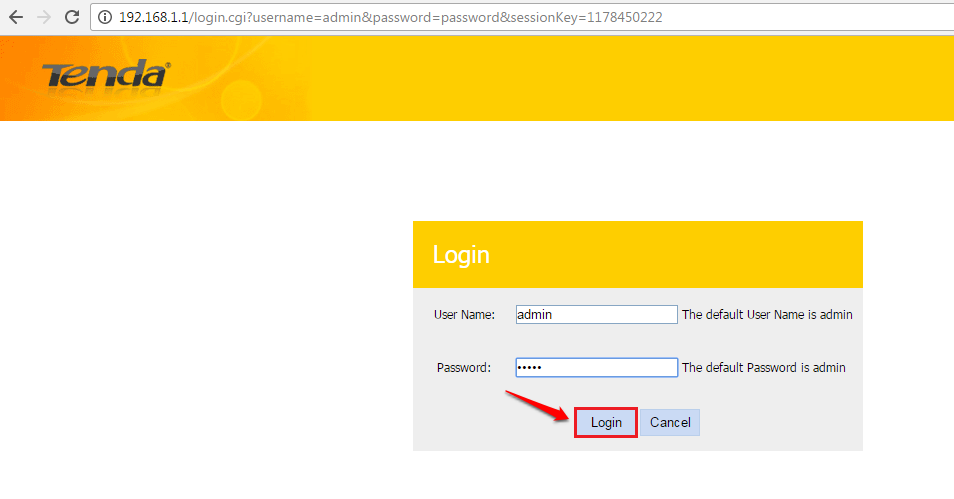
STEG 2
- Leta nu efter ett alternativ som heter Avancerad på den inloggade sidan. När du har hittat den, klicka på den.
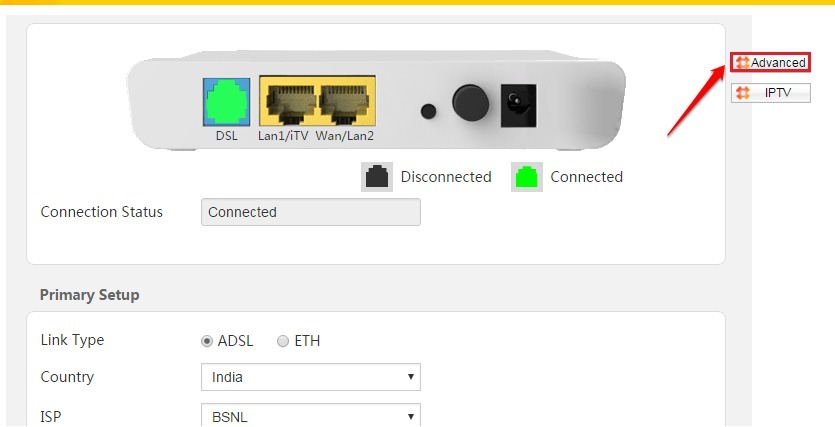
STEG 3
- Som nästa klickar du på Trådlös alternativ. Här, leta efter en kryssruta med namnet Göm åtkomstpunkt. Du måste inaktivera den här kryssrutan. Det är allt.
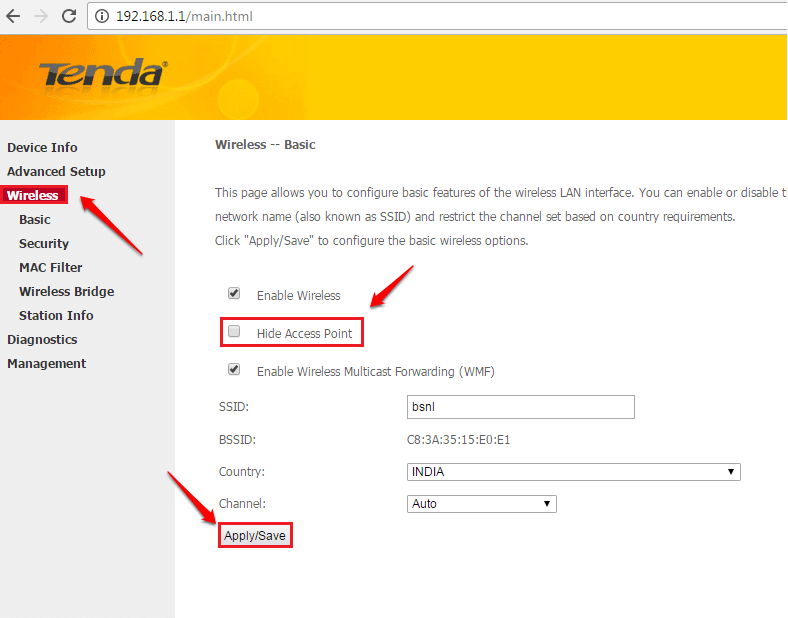
- Olika routrar har olika inställningar. Om du inte hittar Göm åtkomstpunkt kryssrutan kan du leta efter kryssrutan med namnet Aktivera SSIB Broadcast. Inaktivera den här. Det är det inte. Spara ändringarna så är du klar.
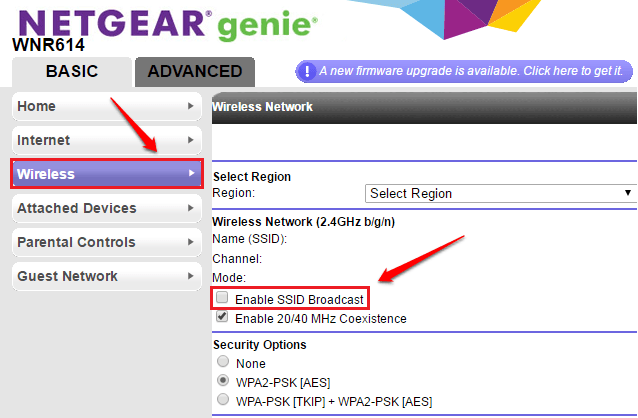
Hoppas du tyckte att artikeln var användbar. Om du är osäker på något av stegen är du välkommen att lämna kommentarer, vi hjälper gärna till. Håll ögonen öppna för mer användbara knep, tips och hack.


